大家在使用office2010做一些课程的时候,想给一些汉字注音,可是很多人都不知道如何给汉字注音,只要选择字体组中的加注拼音就可以给汉字注音了哦,下面就和小编一起来看看具体如何操作吧。
office2010怎么为汉字注音方法:
首先打开word
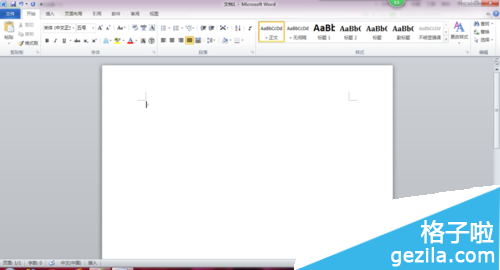
然后输入想要加注拼音的字
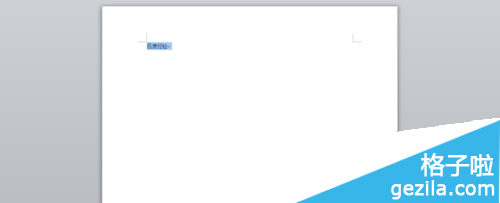
然后点击上方的开始选项卡中字体组中的按钮(图中红框按钮)即可进入加注拼音的对话框
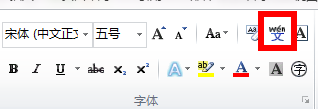
在对话框中可以看到右边一栏已经为选中的文字自动加注拼音了

在下方可以调整拼音的字号字体对其方式以及偏移量等,在下方有预览图
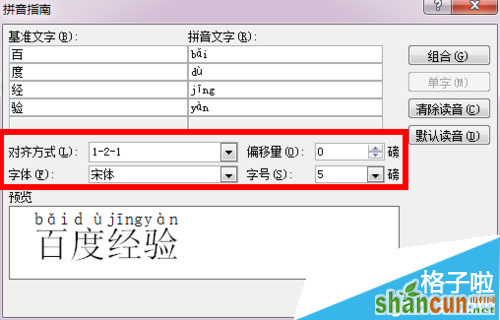
设置好后单击确定就可以看到效果了(此处为了截图能够看到效果,分别对字体以及拼音的大小进行了调整,注意只能单独调整)
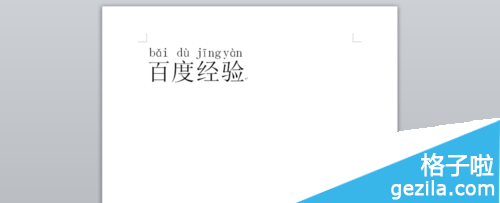
注:更多精彩教程请关注山村办公软件教程栏目,山村电脑办公群:189034526欢迎你的加入















